Fiddler是一个HTTP协议调试代理工具,在开发网络应用的时候经常会用到,其最基本的作用是能抓HTTP的数据包,当然它还有更高级的用法,如添加断点、修改请求与相应的数据等等。。。
基本用法
- 安装后配置端口:Tools->Fiddler Options->Connections->Fiddler listens on port: 8888(默认值)
- 勾选Allow remote computers to connect
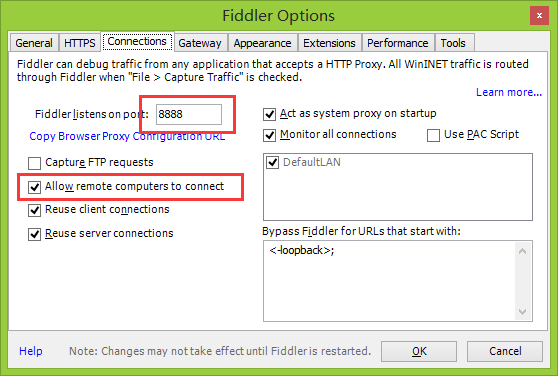
- 进入Android设备的WLAN连接,长按进入修改网络->显示高级选项->添加代理服务器IP和端口即可(运行Fiddler的那台机器)
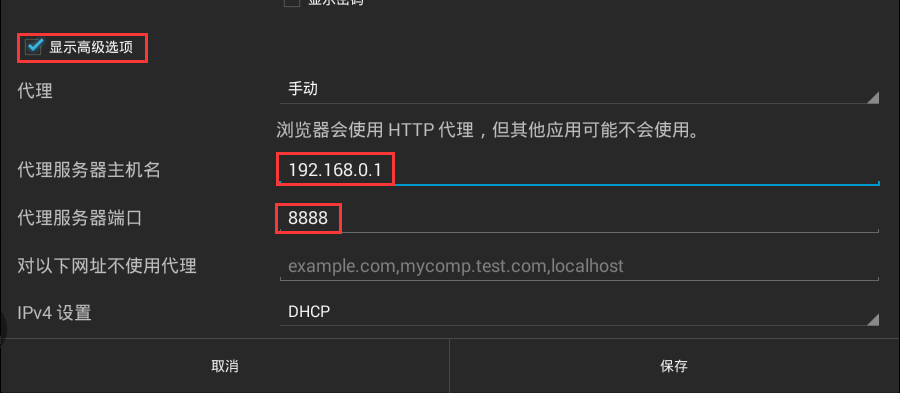
这个时候Android设备上所有的HTTP请求就会通过Fiddler进行代理转发了,当然我们就可以在Fiddler上对数据包进行分析。。。
抓HTTPS包
最近项目里需要抓取Google Analytics的数据包进行分析,而GA的数据传输都是基于HTTPS的,用Fiddler进行抓包,命令行一直报Warnning,很明显就是由于证书没添加导致握手过程失败:
1 | W/GAv4: Network compressed POST connection error: javax.net.ssl.SSLHandshakeException: java.security.cert.CertPathValidatorException: Trust anchor for certification path not found. |
我们都知道,HTTPS协议是由SSL+HTTP协议构建的可进行加密传输、身份认证的网络协议,HTTPS需要申请CA证书,SSL通过CA证书来进行验证并对数据进行加密。
要让Fiddler支持HTTPS包的捕获,我们需要到设置里面将其打开,并把CA证书添加到系统中:
- 进入Tools->Fiddler Options->HTTPS,勾选Decrypt HTTPS traffic
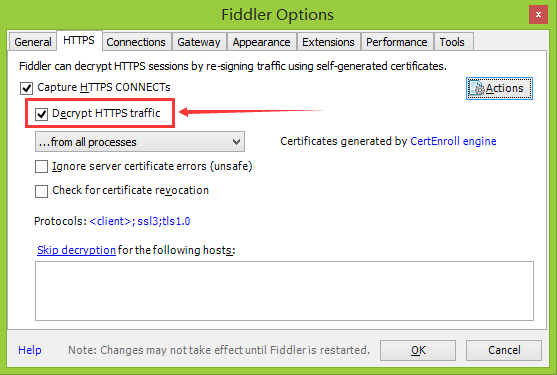
- 然后通过Actions按钮中的Export Root Certificate to Desktop导出证书文件
FiddlerRoot.cer,拷贝至sdcard,然后通过安全->凭据存储->从usb存储器安装添加证书。此时会弹出添加证书的Dialog,输入名字点击确定即可。(或者在Android设备通过浏览器进入http://192.168.xx.xx:8888/,点击最下方的FiddlerRoot certificate,然后会弹出添加证书的Dialog。)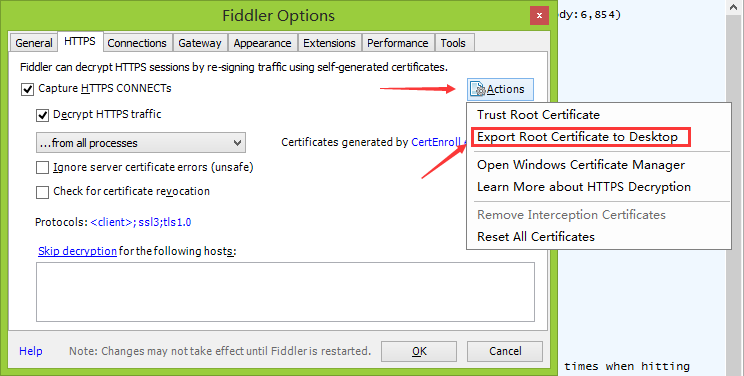
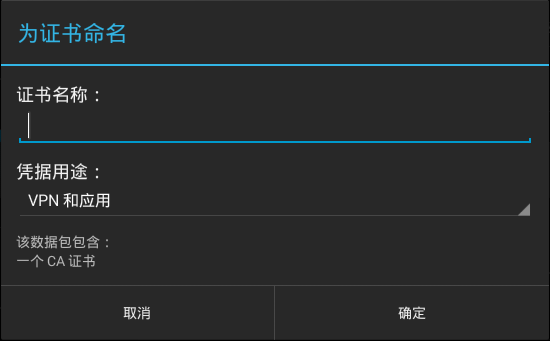
- 设置完后如果没生效把App重启一下再试试,在Fiddler的列表中应该已经出现HTTPS的数据包了。
注意:
若导入证书的时候弹出:“输入凭据存储的密码”,则需要先设置锁定屏幕PIN或密码才能使用凭据存储。